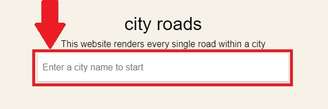O City Roads é um site onde é possível transformar o mapa de uma determinada cidade em uma imagem minimalista. Dessa forma, você pode exportar o projeto para um arquivo de imagem, ou até mesmo comprar uma caneca do desenho criado, através de uma loja virtual integrada.
Criado pelo desenvolvedor Andrei Kashcha, o City Roads é uma ferramenta de código aberto hospedada no GitHub. Nele, os mapas também podem ser personalizados através de cores, tanto de fundo como dos traçados que compõem toda a região. Por fim, é possível ampliá-lo para partes específicas, permitindo fazer a exportação da imagem apenas daquela área selecionada no site.
E hoje, nós te ensinamos a como criar o seu mapa minimalista e exportá-lo pelo City Roads. Confira!
Como cria mapas minimalistas no City Roads?
1. Acesse o site oficial do City Roads hospedado no GitHub;
2. Uma vez lá, digite o nome da cidade desejado no campo de buscas central;
3. Depois, clique em "Find City Bounds" para que ele inicie a busca pela região;
4. Em seguida, clique na cidade destacada nas buscas do site;
5. Agora é preciso esperar até que o site faça o carregamento do mapa. Dependendo do seu tamanho, esse processo pode levar cerca de minutos;
6. Depois de gerado, o mapa surgirá na sua tela;
7. Você também pode fazer ajustes nele, para isso, clique na opção "Customize", que fica na parte superior da tela, no lado esquerdo;
8. Na opção "Colors", como o nome sugere, você pode alterar a tonalidade das linhas do mapa, do fundo, e da legenda respectivamente;
9. Já a opção "Onto a mug" permite que você gere um link para comprar um produto, como garrafa ou caneca, com as cores selecionadas. Entretanto, é importante lembrar o site oficial é internacional e caso você opte pela comprar, terá que pagar os impostos de importação;
10. Por fim, nas opções "As an image" você pode salvar o mapa gerado como uma imagem .png, ou como um arquivo vetorial .sgv;
11. Agora você pode usar a imagem do mapa gerado da maneira que preferir.
Pronto, agora você pode criar mapas minimalistas de qualquer parte do mundo, e exportá-los como imagens. Ou quem sabe ir além e comprar um souvenir, como uma caneca, como lembrança.
E você, ficou com alguma dúvida? Conte para a gente em nossas redes sociais e aproveite para ficar por dentro dos lugares estranhos que nem aparecem no Google Maps. Aproveite a leitura!